So verschieben Sie Gadgets in Windows 7 und Windows 8.1, ohne sie an einem Raster auszurichten
Wenn Sie in Windows 7 versuchen, Desktop-Gadgets zu verschieben, um sie neu anzuordnen, werden sie relativ zueinander oder am Bildschirmrand ausgerichtet. Windows ordnet sie automatisch an, um sie an einem Raster auszurichten. Wenn Sie jedoch einige Gadgets haben, die viel Platz dazwischen haben und Sie möchten pixelgenaue Genauigkeit, um sie zu positionieren, hier ist ein einfacher Trick, mit dem Sie die schnappendes Verhalten. Sie können dann jedes Gadget genau dort platzieren, wo Sie es möchten, sogar nahe beieinander.
Wenn Sie Gadgets zu nah aneinander ziehen, sehen sie so aus: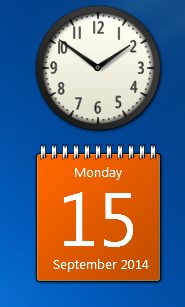
Versuchen Sie nun dasselbe, aber halten Sie die SHIFT-Taste auf Ihrer Tastatur gedrückt, während Sie das Gadget ziehen. Sie werden feststellen, dass Windows Ihnen erlaubt, sie frei zu positionieren, solange die UMSCHALT-Taste gedrückt gehalten wird, ohne sie in einem festen Abstand voneinander oder vom Bildschirmrand einzurasten.
Es ist traurig, dass Microsoft Gadgets aus Windows 8 entfernt hat, unter Berufung auf Pseudo-Sicherheitsgründe, der wahre Grund war, dass sie Live-Kacheln auf Sie schieben wollten. Gadgets sind nicht unsicherer als Desktop-Apps. Live-Kacheln auf dem Startbildschirm werden als Ersatz für Gadgets angeboten, sind jedoch in vielerlei Hinsicht weniger flexibel als Gadgets. Sie müssen zu einer Vollbildumgebung wechseln, um Live-Kacheln anzuzeigen, während Sie mit Gadgets in der Lage waren positionieren Sie sie an einer beliebigen Stelle, zeigen Sie nur ein bestimmtes Gadget immer über einem anderen Fenster an oder bringen Sie alle Sie

